Obsidian 插件:ProgressBar 快速在笔记中增加进度条
概述
有时候我们为了管理自己的笔记,或者笔记中完成的进度,你需要未自己的笔记显示和管理一个进度条。这时很多人会想到 Dataview 插件,它很强大近乎无所不能。
之前,我们如果想要在笔记中加上进度条,我们可能有两个方案,一个是用 <progress value=5 max=10></progress> 来实现,一个则是用 DataviewJS 来实现。而 Progressbar 插件则是一个看似简单但是功能丰富的一个 Progressbar 专用插件;你不需要再烦恼倒计时咋做,也不需要再烦恼每次要加入过多的代码了。
但是学习一个插件的成本可能大于我们实际使用的用途时,这时候我们就可以思考其他方式。比如你就是想记录一些简单的日期倒计时,或者月度倒计时,自定义完成度和日期的倒计时等,那么 ProgressBar 会更适合你。
插件名片
效果&特性
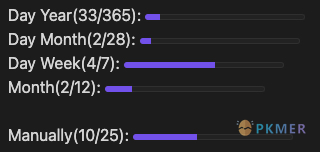
使用
Obsidian ProgressBar 插件会检测 progressbar 类型的代码块,并使用 Yaml 进行配置。
- 注意代码块一定要包含
progressbar
```progressbar
kind: day-year
name: This Year
```将会生成如下进度(注意因为书写此文档的时间,可能下面的图片不是实际插件的结果):

警告
- 兼容:此插件对格式存在严格的要求,子选项必须顶格书写,或者使用 4 给连续的空格来完成缩进。注意一定不能使用
Tab来缩进,否则会导致插件解析错误,整个笔记可能变成无法打开的状态。- 缓解:如果真的发了错误语法,导致笔记无法打开,可以选择关闭插件,然后把错误的
progressbar删除或者修改正确来解决。
- 主要作用是将 progressbar 格式的代码块渲染为基于时间或手动的进度条,支持以下几种进度条:
- day-year:显示今年过去了多少天的进度条
- day-month:显示本月过去了多少天的进度条
- day-week:显示本周过去了多少天的进度条
- month:显示今年过去了多少个月的进度条
- manual:由用户指定的进度条
常用语法
# == kind ==
# 当指定基于时间的进度条时必填
# 如果手动指定值,则可选
# 可选项:day-year、day-month、day-week、month
kind: day-year
# == name ==
# 指定进度条名称,在进度条前面显示
# 可选,如果未指定,将使用 kind 作为名称
name: day-year
# == width ==
# 指定进度条宽度
# 可选
# 可选格式:50%、100px
width: 50%
# == value ==
# 指定进度条当前值
# 如果指定了有效的 kind,则可选
# 如果未指定 kind,则必填
# 格式:数字
value: 10
# == max ==
# 指定进度条最大值
# 如果指定了有效的 kind,则可选
# 如果未指定 kind,则必填
# 格式:数字
max: 25实践
比如:预定完成 50 篇文章,当前只写了一篇;
```progressbar
value: 1
max: 50
width: 50%
name: 文章完成度
```比如:4 级别背诵 5000 个单词,当前背诵了 1023 个;
```progressbar
value: 1023
max: 5000
width: 50%
name: 预计4级别背诵5000个单词
```比如:我这个月做了多少俯卧撑(一行的宽度):
```progressbar
name: 俯卧撑
width: var(--file-line-width) # 或者 100%
value: 10
max: 50
```讨论
若阁下有独到的见解或新颖的想法,诚邀您在文章下方留言,与大家共同探讨。
反馈交流
其他渠道
版权声明
版权声明:所有 PKMer 文章如果需要转载,请附上原文出处链接。



